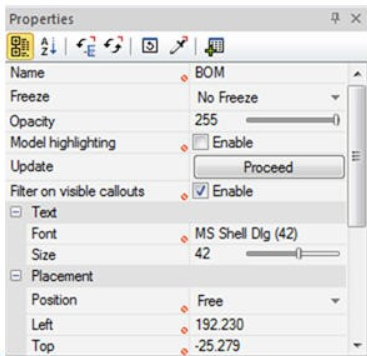SOLIDWORKS Composer物料清单
有时,我们希望物品在BOM中列为装配体,而不是列出构建某个装配体所需的所有零件。这可以通过几种方法在SOLIDWORKS中实现。
1.激活装配体选择模式。
2.在图形区域或装配树中选取您希望作为单个项目列出的所有装配体。
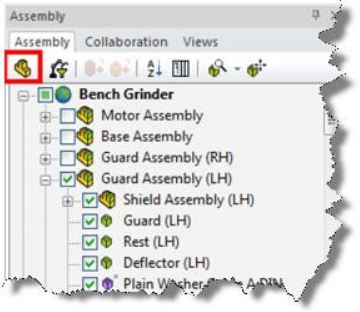
3.激活BOM Workshop。验证设置是“Apply to Selection ”和“ Compare Property ”,而不是“Compare Geometry”。如下;
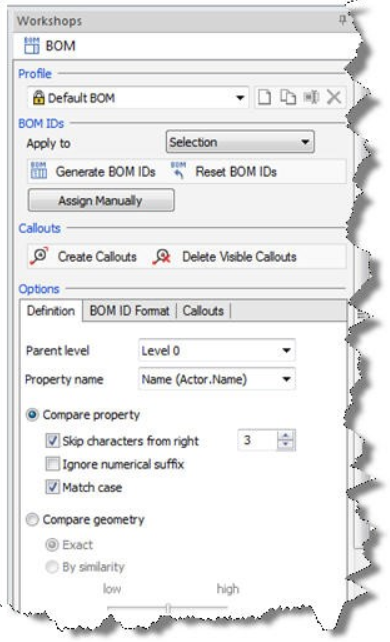
4.点击生成BOM ID’s
5.然后关闭装配体选择模式,选择您想要列出的任何部件,然后再次点击生成BOM ID’s。在下方我已经生成了BOM并单击了创建标注,注意标有黑色标注的组件。
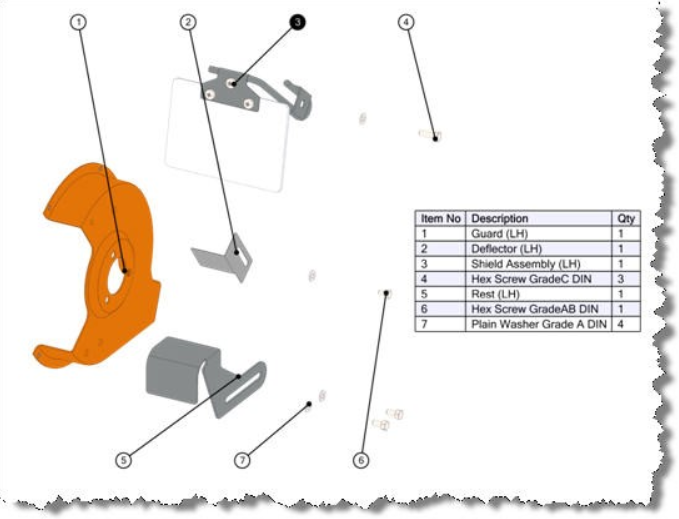
其他BOM提示。
为了加快在装配体和零件上的选择,您还可以使用在装配体树上的名为“ Select Actors ” 的工具。
1.再次使用组件选择模式,我选择一个子组件,在这种情况下,选择“Shield Assembly LH”
2.然后点击组装树上的“ Select Actors ”
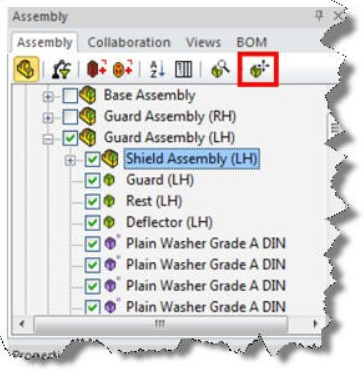
3.选“Child Level 1”,然后点击“ Select ”将其下面的部分添加到我的选择。
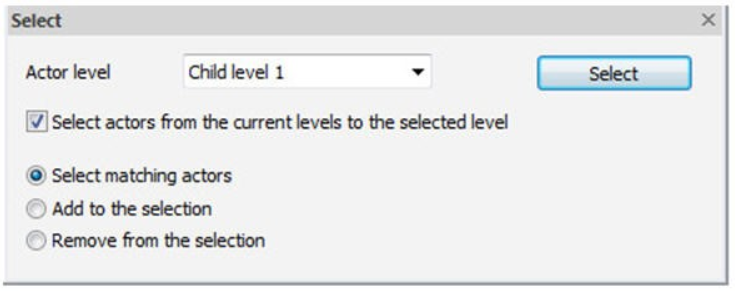
4.再次使用BOM Workshop添加BOM ID,这次可以添加组件和零件的BOM ID。结果与第一种方法相同,但使用这个选择工具可以更快的完成!
视图之间一致的BOM ID
您还可以在每个项目的属性窗格中手动添加BOM ID,甚至将它们设置为“ neutral properties”,以便应用所有视图。
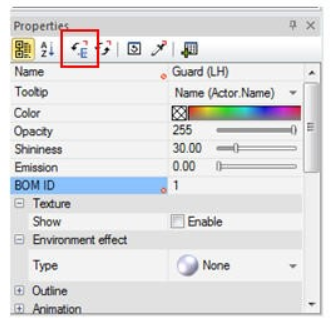
BOM中的不需要的部分
如果您在物料清单中看到不需要的部分,可能是因为您在其他视图中添加了物料清单,并且显示在其中。
选择您想在BOM上显示的项目,然后点击BOM Workshop上的“ Create Callouts ”。
选择物料清单,并确保“ filter on visible callouts ”设置为“ Enable”这种方式只会将您的标注添加到物料清单上。